工匠大道一些Vim不常见但很逼格的命令(不断更新中)
Posted wozhuzaisi
tags:
篇首语:本文由小常识网(cha138.com)小编为大家整理,主要介绍了工匠大道一些Vim不常见但很逼格的命令(不断更新中)相关的知识,希望对你有一定的参考价值。
分享提纲:
普通的vim的移动,编辑等命令就不再赘述。这里主要是记录一些不常见但是很逼格的命令,使你瞬间感到精神为之一振的命令
1. :Tlist
1)该命令是列出当前文件中的类名,变量名和函数名,移动时还会有提示。
2. :colorscheme desert
1)设置vim的界面风格,类似的还有 :colorscheme blue等
3. :set cursorline
1) 设置vim有下划线
4. ma :添加名称为a的标签
1)`a :跳转到 a标签处
2):marks -> 显示系统全部书签 (show all bookmarks)
5. vim -x :
1)加密文件,密码错误看到将是乱码
6. CTRL-] -> 跟着link/tag转入 (follow link/tag)
1)太奇妙了,一堆可以去的地方
7. 折叠
1)[z 到当前打开的折叠的开始处
2)]z 到当前打开的折叠的末尾处
3) zj 向下移动。到达下一个折叠的开始处。关闭的折叠也被计入。
4) zk 向上移动到前一折叠的结束处。关闭的折叠也被计入。
8. 向别的用户终端写信息(linux)
2) pkill -kill -t pts/0 踢出别的登录用户(who命令查看)
9. 一些Linux命令
1)alias 显示所有的命令别称
2)env 显示所有的环境变量
3)du -sh dir 文件夹大小, -h 人类可读的单位, -s 只显示摘要
4)kill %job 杀死job任务 (jobs -l)
5)sftp ID@host sftp登录,可以使用 get put等文件传输的命令( lcd # 在本地主机更改当前路径)
6) :sh 从vim进入到 shell界面, exit 则返回到 vim界面
10. 可视模式
标记文本
v 进入可视模式,单字符模式
V 进入可视模式,行模式
ctrl+v 进入可视模式,列模式,类似于UE的列模式
o 跳转光标到选中块的另一个端点
U 将选中块中的内容转成大写
O 跳转光标到块的另一个端点
aw 选中一个字
ab 选中括号中的所有内容,包括括号本身
aB 选中{}括号中的所有内容
ib 选中括号中的内容,不含括号
iB 选中{}中的内容,不含{}
11. 宏录制
宏录制: qa 操作序列 q, @a, @@
-
qa把你的操作记录在寄存器a。- 于是
@a会replay被录制的宏。 @@是一个快捷键用来replay最新录制的宏。
示例
在一个只有一行且这一行只有“1”的文本中,键入如下命令:
qaYp<C-a>q→
qa开始录制Yp复制行.<C-a>增加1.q停止录制.@a→ 在1下面写下 2@@→ 在2 正面写下3- 现在做
100@@会创建新的100行,并把数据增加到 103.

12. 目录操作
1):E 或者 :Sex 都可以查看当前的目录内文件, 也可以跟着 要打开的目录,参考
2):ls 打开缓冲区 :buffer 4 打开某一个缓冲文件 \\be 也可以
3):He :Ve 分屏并查看目录
4):Te 分tab页(gt gT :tabs :q)
13. 移动类
1)zz 将光标所在行变成屏幕中间
2):ju -> 显示所有的可以跳跃的地方 (print jump list)
14. 文件对比
1)【colordiff】svn diff时带颜色对比 -- colordiff :

a)安装colordiff
sudo yum install colordiff
b)修改配置
vim ~/.subversion/config
在# diff-cmd下添加如下代码
diff-cmd = colordiff
c)修改颜色:
sudo vim /etc/colordiffrc
-newtext=darkblue
+newtext=darkgreen
=================
-diffstuff=darkgreen
+diffstuff=darkblue
:ab asap as soon as possible
//会把你输入的 “asap” 替换为 “as soon as possible”
4)【在你忘记用 root 方式打开文件时的文件保存】
:w !sudo tee %
这会直接以 root 方式保存。
5)【实时加密】
可视模式选中字符,g? 使用 ROT13 对整个区域进行编码。
使用 u 回退还原
6)【自动补全】
ctrl + m
7) 【比较两个文件的不同】
除了 vimdiff 还有 :diffthis
具体如下:

:diffthis 1)首先在 Vim 中打开原始文件。然后使用分离模式带来第二个文件: :vsp [文件2] 2)最后在第一个缓冲区里输入: :diffthis 3)通过 Ctrl+w 来切换缓冲区并再次输入: :diffthis 4)这样两个文件中不同的部分就会被高亮。 (译者注:可以直接在一个缓冲区里使用命令 :windo diffthis,而不用输入 :diffthis 两次) 要停止比较,使用: :diffoff
8) 【按时间回退文件】
:earlier 1m 回到1分钟之前
:later 相反的操作
9)【删除标记内部的文字】
di[标记]
-- di( 删除括号里的文字
--di{ 删除大括号里的文字
--di\' 删除单引号里的文字
10)【把当前文件转化为网页】
:%TOhtml
转化成的 html网页显示的代码,看着跟 shell界面似的,很爽!
11) less filename
一个1G的文件可以秒开,G到文件末尾,比用vim快
16.插件类
1)【php-doc.vim】
- 下载php-doc.vim(http://www.vim.org/scripts/script.php?script_id=956);
- 放到相应的vim_rt/plugin目录下;
- 把下面的代码放到vim的配置文件里(vim_rt/_vimrc):
inoremap <C-P> <ESC>:call PhpDocSingle()<CR>innoremap <C-P> :call PhpDocSingle()<CR>vnoremap <C-P> :call PhpDocRange()<CR> |
现在,你就可以把光标放在方法或者类名上,然后control + p 就可以自动生成注释格式了。
附录:1. 强大的vim配置文件,让编程更随意
2. vim 常用快捷键 二
3. vim 参考手册
4. 每天一个linux命令目录 - peida - 博客园 http://www.cnblogs.com/peida/archive/2012/12/05/2803591.html
5. 【好】简明 Vim 练级攻略 | 酷 壳 - CoolShell.cn http://coolshell.cn/articles/5426.html
6. 无插件Vim编程技巧 | 酷 壳 - CoolShell.cn http://coolshell.cn/articles/11312.html
7. VIM英文注解图
8. vim操作全面讲解 - Barret Lee - 博客园
10.(好好) 一些不起眼但非常有用的 Vim 命令 - 文章 - 伯乐在线
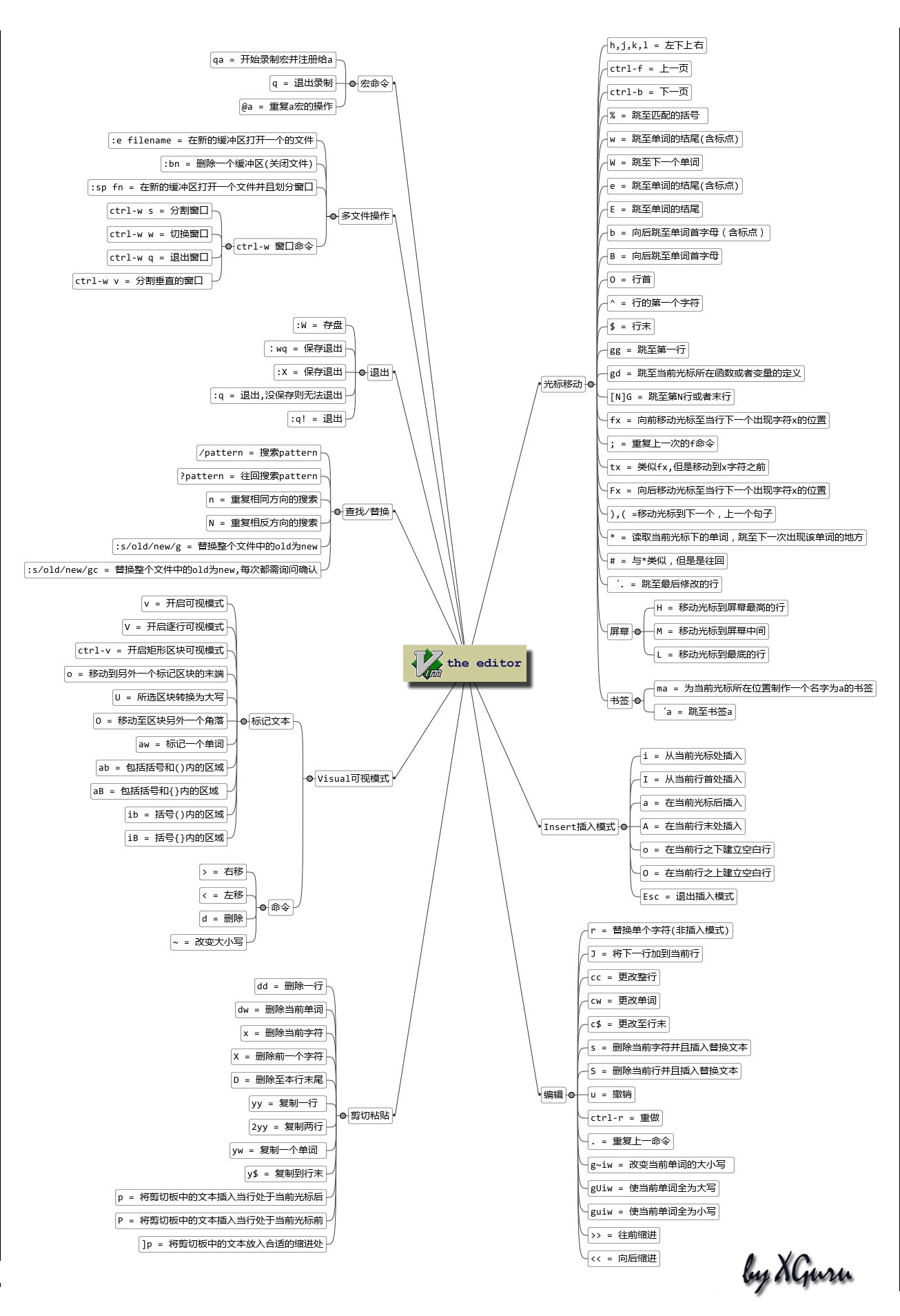
以上是关于工匠大道一些Vim不常见但很逼格的命令(不断更新中)的主要内容,如果未能解决你的问题,请参考以下文章
